Cara menambahkan teks animasi menggunakan Elementor membuat pengunjung tetap fokus pada pesan Anda
Diterbitkan: 2022-06-13Jika Anda membutuhkan situs web Anda untuk menarik perhatian pengunjung Anda, maka memiliki teks animasi bisa menjadi apa yang Anda butuhkan.
Misalnya, lihat beranda saya, perhatikan sesuatu? Itu benar, teks animasi. Saya telah menggunakan teks animasi sejak 2016, tetapi sampai sekarang, itu sulit dilakukan.
Dan salah satu addon Elementor akan membuatnya sangat mudah dilakukan.
- Apa itu judul animasi?
- Mengapa Anda harus menambahkan teks animasi ke situs web?
- Cara menambahkan teks animasi menggunakan Elementor
- Langkah 1: Instal dan aktifkan plugin UEA
- Langkah 2: Tambahkan widget heading mewah ke lokasi yang diinginkan
- Langkah 3: Gaya judul animasi Anda
- Menambahkan teks animasi dengan Elementor Pro
Apa itu judul animasi?
Judul animasi pada bagian pahlawan adalah cara yang bagus untuk menarik perhatian pembaca Anda dan menarik mereka ke dalam konten lainnya. Judul animasi menampilkan judul statis sebagian dengan kata atau frasa yang terus berubah.
Sementara membuat berita utama seperti itu membutuhkan banyak pengetahuan teknis di masa lalu, sekarang sangat mudah dilakukan dengan menggunakan kombinasi versi gratis Elementor dan Ultimate Addons untuk Elementor, atau hanya Elementor Pro.
Sekarang, membuat tajuk berita yang menarik seperti ini hanya dengan drag-and-drop!
Mengapa Anda harus menambahkan teks animasi ke situs web?
Teks animasi dapat membantu menghidupkan situs web Anda dengan menarik perhatian pengunjung dan membuat konten Anda lebih menarik.
Menambahkan teks animasi ke situs Anda adalah cara yang bagus untuk menambahkan minat visual. Ini juga dapat membantu menyoroti informasi penting atau menjelaskan konsep kompleks dengan cara yang mudah dipahami.
Teks animasi juga dapat digunakan secara efektif sebagai bagian dari ajakan bertindak, atau untuk menarik perhatian pada penawaran dan promosi khusus.
Jika Anda ingin situs web Anda menonjol dari yang lain, menambahkan teks animasi adalah cara yang bagus untuk melakukannya!
Cara menambahkan teks animasi menggunakan Elementor
Menambahkan teks animasi ke situs web Elementor Anda adalah cara yang bagus untuk menambahkan beberapa pizzazz dan kepribadian.
Ada beberapa cara berbeda yang dapat Anda lakukan, tetapi kami akan menggunakan Ultimate Addons for Elementor (UAE) di sini.
UEA adalah salah satu addon Elementor canggih yang menawarkan banyak blok interaktif baru untuk mendesain halaman Anda. Langganan UEA Anda berlaku di situs web tak terbatas dan ada juga paket seumur hidup yang tersedia!
Seiring dengan berita utama animasi canggih, UEA menawarkan:
- Teks paragraf animasi
- Penghitung waktu mundur dinamis
- Video latar belakang animasi
- Google Maps yang Responsif
- Ikon animasi
- Gambar komidi putar
- Tabel harga
- Korsel produk WooCommerce
Anda dapat menemukan daftar lengkap semua Addons Ultimate untuk blok Elementor dengan mengklik Widget dari menu beranda.
Sekarang mari kita mulai membuat teks animasi dengan Elementor dan Ultimate Addons untuk Elementor!
Langkah 1: Instal dan aktifkan plugin UEA
Langkah pertama adalah menginstal Ultimate Addons for Elementor. Plugin ini menambahkan lebih banyak fungsionalitas ke Elementor sehingga membuatnya lebih kuat dari sebelumnya!
- Instal dari situs Ultimate Addons for Elementor. Jika Anda belum membuat akun, Anda harus melakukannya.
- Setelah Anda masuk ke akun Anda, Anda dapat mengunduh file zip untuk Ultimate Addons.
- Sekarang buka Dasbor WordPress Anda> Plugin > Tambah Baru.
- Di sini, klik tombol Unggah Plugin di bagian atas halaman Anda.
- Pilih file zip yang baru saja Anda unduh dan klik Instal .
Itu dia! Addons Ultimate untuk Elementor sekarang akan dipasang di situs web Anda. Silakan dan aktifkan plugin untuk mulai menggunakannya.

Langkah 2: Tambahkan widget heading mewah ke lokasi yang diinginkan
Inilah tampilan heading yang mewah!
Teks berwarna kuning dengan kursor di akhir memiliki animasi pengetikan yang menarik yang langsung menarik perhatian pengguna.
Mari kita lihat bagaimana kita dapat menambahkan widget ini ke halaman kita.
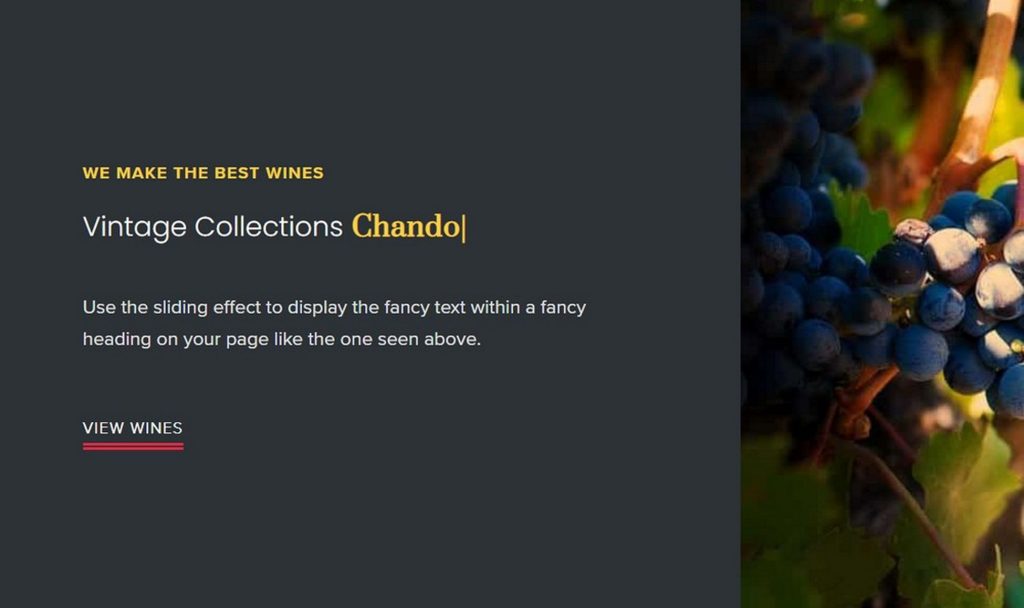
- Mulailah dengan mengedit halaman Anda dengan Elementor
- Di kotak pencarian untuk elemen Elementor, cari Fancy heading
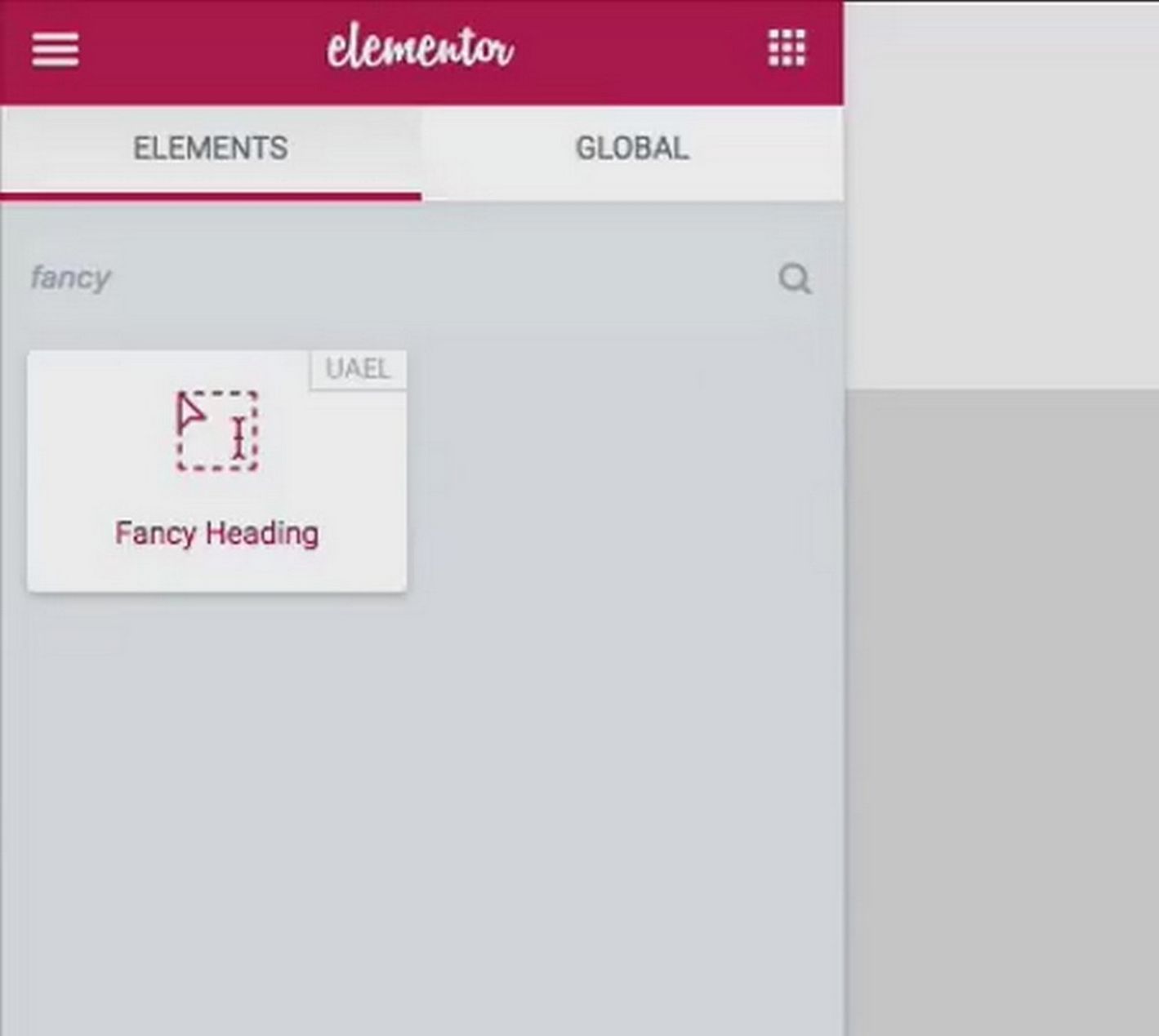
- Setelah Anda menemukannya, seret dan lepas di halaman
- Kemudian edit teks yang perlu statis dan bagian yang perlu dinamis.
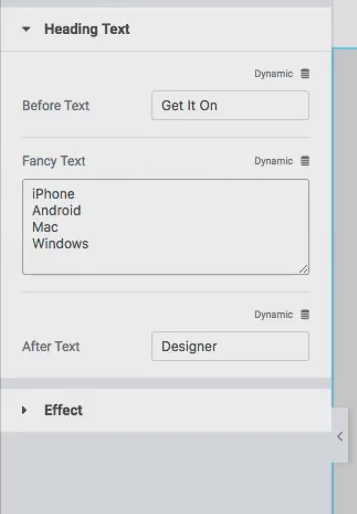
- Setelah selesai, Anda dapat mulai menyesuaikannya.
Langkah 3: Gaya judul animasi Anda
Ada beberapa jenis animasi yang dapat Anda tambahkan ke judul dan pengaturan Anda.
Cukup klik pada bagian Efek di bawah bagian judul animasi dan mulailah menyesuaikan animasi.
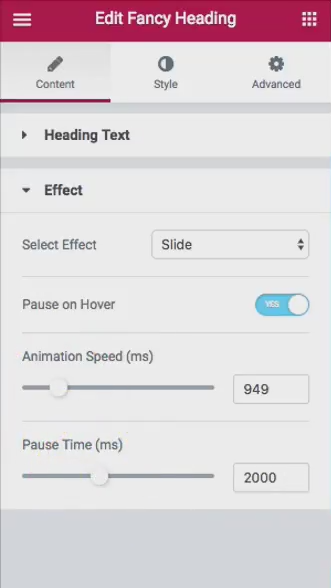
Anda dapat menyesuaikan cara teks beralih di antara bagian yang berbeda dengan memilih efeknya. Anda juga dapat menyesuaikan kecepatan dan waktu jeda di antara setiap perubahan.
Opsi ini akan memberi Anda efek sempurna untuk situs web Anda dan membantu Anda membuatnya terlihat persis seperti yang Anda inginkan!
Menambahkan teks animasi dengan Elementor Pro
Atau, Anda juga dapat membuat berita utama animasi dengan widget Judul Animasi baru dari Elementor Pro.
Jika Anda lebih menyukai pembelajar visual, kami telah membuatkan video untuk Anda yang dapat Anda tonton di sini.
Widget Animated Headline cukup mudah, jadi inilah langkah cepat untuk memulai.
Langkah 1: Instal dan aktifkan lisensi Elementor Pro Anda
Langkah 2: Di panel admin WordPress Anda, buka Pages > Add New
Langkah 3: Klik Edit dengan Elementor
Langkah 4: Cari widget Animated Headline di daftar widget yang tersedia. Sekarang seret dan lepas di halaman Anda
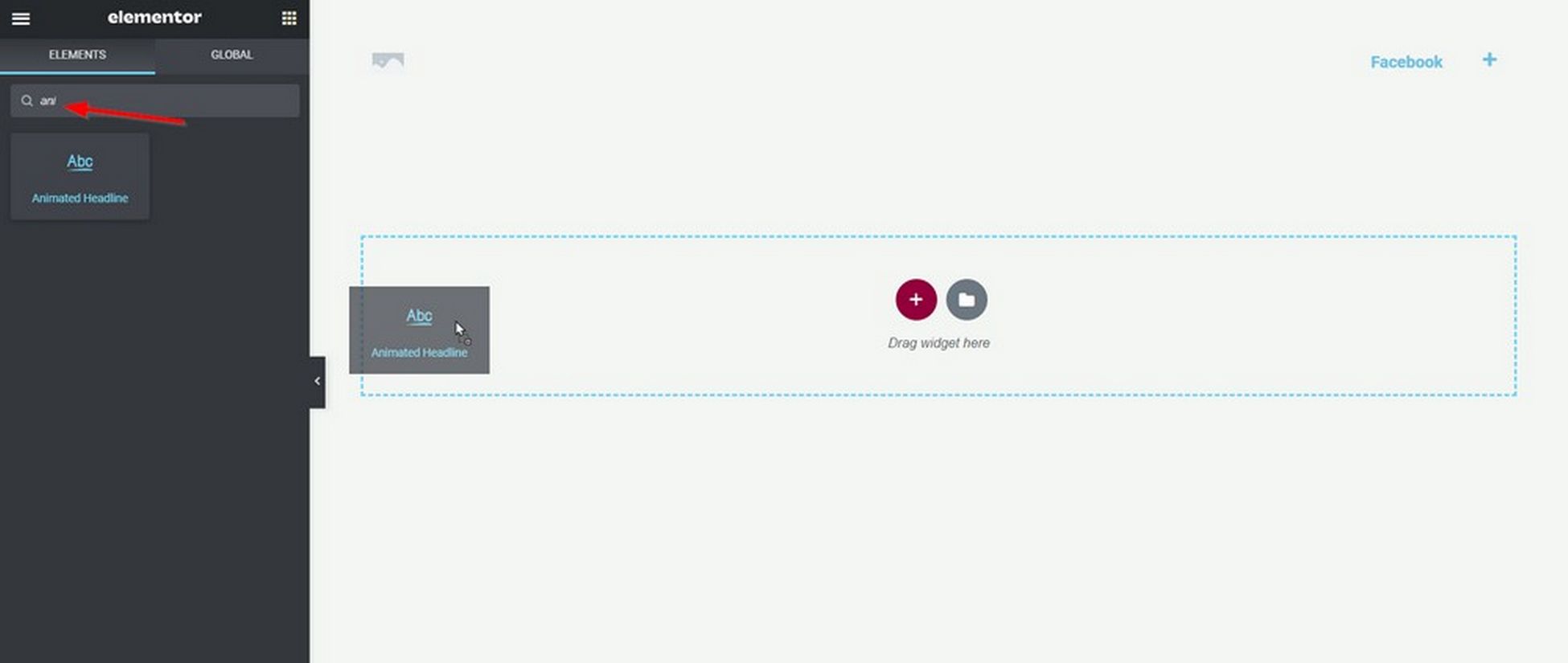
Langkah 5: Masukkan teks judul Anda dengan membaginya menjadi Teks Sebelum, Teks yang Disorot, dan Setelah Teks . Teks yang disorot adalah teks tempat animasi Anda diaktifkan
Langkah 6: Sesuaikan jenis animasi dari opsi dropdown
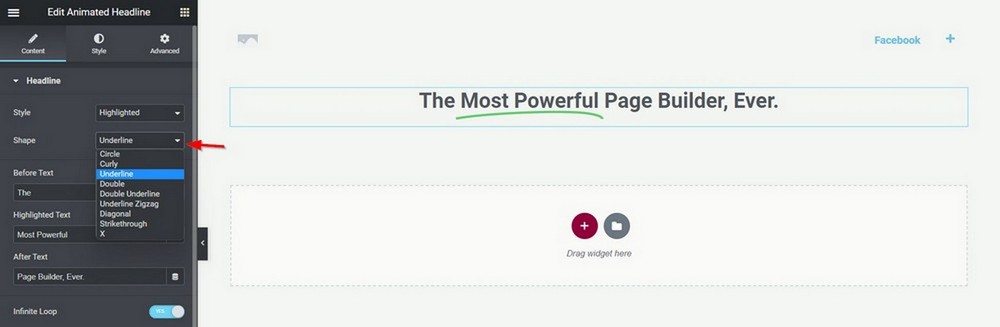
Langkah 7: Pratinjau dan publikasikan perubahan Anda!
Itu saja!
Sekarang Anda dapat dengan mudah menambahkan judul animasi ke situs web Anda menggunakan Elementor Pro.
Baik Anda ingin menarik perhatian pengunjung atau membuat konten Anda lebih menarik, widget canggih ini membuatnya cepat dan mudah untuk melakukannya.
Jadi mengapa menunggu?
Mulai tambahkan tajuk utama animasi ke situs Anda hari ini, dan saksikan saat mereka membantu meningkatkan keterlibatan dan mendorong konversi!
